افزایش سرعت و کارکرد بازی و برنامه در گوشی سامسونگ
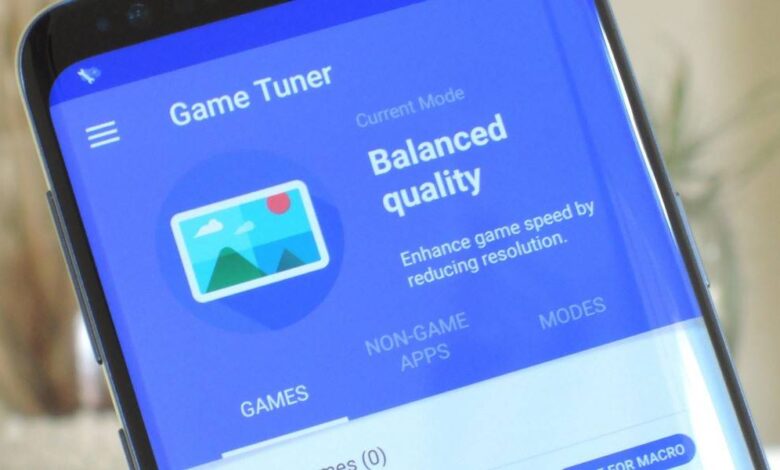
افزایش سرعت و کارکرد بازی و برنامه در گوشی سامسونگ
افزایش سرعت و کارکرد بازی و برنامه در گوشی سامسونگ
یکی از اپلیکیشن های کمپانی سامسونگ برای گوشی های هوشمندش، اپ Game Tuner می باشد. این اپلیکیشن با افزایش سرعت و بهبود کارکرد اپلیکیشن های بازی و برنامه بصورت انفرادی در گوشی های سامسونگ بویژه سری گلکسی، کارایی آنها را تا اندازه ای بهبود می بخشد. نکته اینکه همانطور که از نام Game tuner پیداست، کارکرد اصلی آن در زمینه بهبود اجرای بازی های اندروید می باشد ولی این برنامه می تواند کارکرد و سرعت اجرای برنامه های اندروید را نیز بهبود ببخشد و افزون بر آن با استفاده درست از این برنامه میزان عمر باتری گوشی شما نیز افزایش خواهد یافت.
چگونه سرعت بازی و برنامه ها را در گوشی های سامسونگ افزایش دهیم و کارکرد آنها را بهبود ببخشیم؟
- دانلود و نصب اپلیکیشن Game Tuner
- نخست به فروشگاه Google play رفته و برنامه Game Tuner را در آن جستجو کنید و یا آن را از اینجا دانلود کنید.
- افزودن برنامه و اپلیکیشن دلخواه در Game Tuner
بازی های شما پیش اِنگاشتانه یا By default در برنامه Game Tuner افزوده می شوند.پس نیازی نیست، تا در اینباره نگران باشید. ولی برای افزودن نابازی ها یا برنامه های غیر بازی:
- روی نوار Non-Game Apps بتپید،
- Add/Remove Apps را بتپید.

- فهرستی از اپلیکیشن ها، پدیدار خواهد شد که می توانید به دلخواه روی هر یک از آنها بتپید و آن را به برنامه Game Tuner بیافزائید.
- هنگامی که اپ های دلخواه خود را برگزیدید، دکمه Save را بزنید.

- گزینش حالت یا Mode
شاید با دیدن حالت ها و Mode های گوناگون برنامه کمی سردرگم شوید! با تپیدن روی تب Modes، فهرستی از حالت های گوناگون اجرا به شما نمایش داده می شود. روش اصلی برنامه Game Tuner در اجرای بازی ها و برنامه ها، تغییر رزولیشن نمایشگر گوشی بر پایه ویژگی های هر یک از برنامه ها و بازی های انتخابی شما می باشد.به همین دلیل دیگر، پردازنده شما هنگام رندر عکسها، زیر فشار نمی باشد.
گزینه Maximum quality، تغییری در کارکرد گوشی شما، پدید نمی آورد ولی با گزینش Balanced quality و کاهش رزولیشن شما، سرعت کارکرد، افزایش و بهبود خواهد یافت و گزینه Balanced power saving، کاهش رزولیشن را بیشتر می کند. البته برگزیدن Balanced power saving، چندان پیشنهاد نمی شود چرا که افزون بر کاهش رزولیشن، نرخ استاندارد پخش 30 فریم در ثانیه را نیز کاهش خواهد داد که اینکار نمایشگر شما را دچار پرش و لرزش می نماید. سفارش ما، برگزیدن حالت Smart می باشد، چرا که این حالت تنظیمات را بر پایه عمر باتری گوشی سامسونگ شما تغییر خواهد داد. پس با انتخاب حالت یا Mode دلخواه خود، دکمه Save را بزنید.
سفارش ما، برگزیدن حالت Smart می باشد، چرا که این حالت تنظیمات را بر پایه عمر باتری گوشی سامسونگ شما تغییر خواهد داد. پس با انتخاب حالت یا Mode دلخواه خود، دکمه Save را بزنید.
منبع:gadgethacks.com